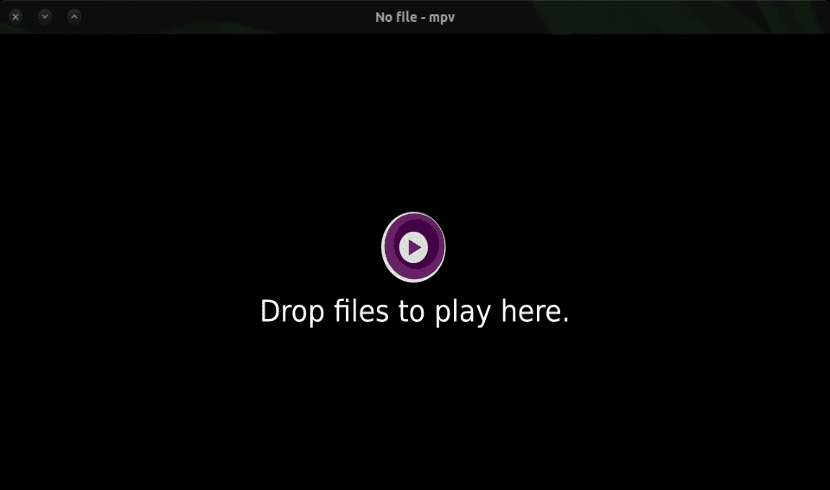
Dans le prochain article, nous examinerons MPV. C'est un lecteur vidéo qui est né à la fois de mplayer2 et de son prédécesseur Mplayer. Ce lecteur prend en charge une grande variété de formats de fichiers vidéo et audio. Il offre certaines des mêmes fonctionnalités que les projets précédents, tout en introduisant de nouvelles fonctionnalités.
Dis que c'est un lecteur vidéo pour la ligne de commande, mais en même temps, il nous offre une interface utilisateur graphique. Il est léger et multiplateforme car il est disponible pour Linux, Mac et Windows.
Caractéristiques MPV
Certaines des options de MPlayer ont été améliorées pour se comporter plus efficacement. De nombreuses options et sémantiques ont également été retravaillées pour être plus intuitives en MPV.
Ce joueur a posé un sortie vidéo de haute qualité, même en HD (si le matériel de nos équipements le permet). MPV a une sortie vidéo basée sur OpenGL. Cela donne aux utilisateurs des options très utiles telles que la mise à l'échelle vidéo avec des algorithmes de haute qualité. L'application nous donnera également la possibilité de gérer la couleur, d'effectuer la synchronisation des images, l'interpolation et autres.
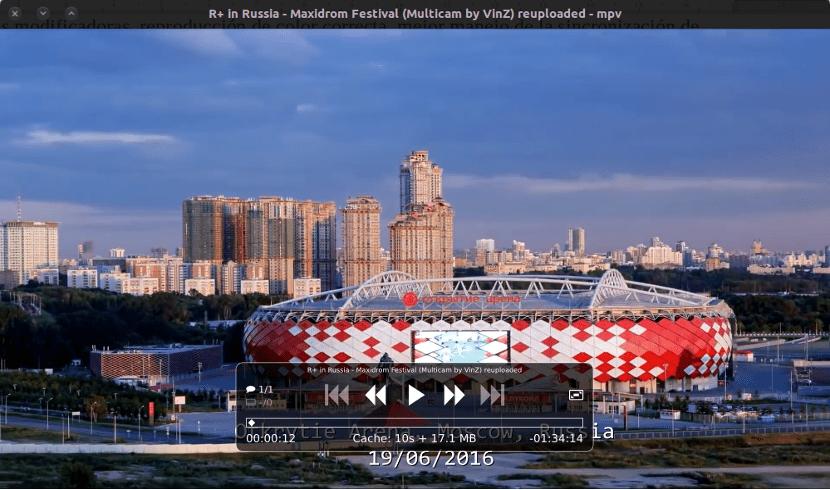
Utilisations MPV FFmpeg pour prendre en charge l'accélération du décodage vidéo VDPAU, VAAPI, DXVA2, VDA et VideoToolbox. En outre, il offre à l'utilisateur un support pour les touches de modification et une reproduction correcte des couleurs. D'autres caractéristiques à mentionner seraient qu'il fait un excellent travail dans la synchronisation audio et vidéo, ajoute des sous-titres de haute qualité, ainsi que la prise en charge de la lecture de plusieurs fichiers en même temps.
Cette application est plateforme croisée Et comme si cela ne suffisait pas, il ne pèse que 6 mégaoctets. Nous pouvons également choisir la sortie vidéo que nous voulons utiliser (si nous utilisons plusieurs moniteurs, cela est très utile) ou démarrer la vidéo à l'endroit souhaité. Cela nous donnera la possibilité de prendre des captures d'écran pendant la lecture.
Une autre caractéristique intéressante de ce lecteur est la possibilité de lire des fichiers vidéo de meilleure qualité que de nombreuses autres applications open source. Les créateurs de cette application recommande d'utiliser la dernière version de FFmpeg. Les anciennes versions ne sont pas prises en charge.
Installer MPV
Pour installer cette application, nous aurons plusieurs options comme d'habitude dans Ubuntu. C'est disponible dans les référentiels Ubuntu et distributions dérivées. Nous n'aurons aucun problème pour effectuer une installation en sélectionnant le programme dans le Centre logiciel. Si vous préférez utiliser le terminal (Ctrl + Alt + T), vous n'aurez qu'à en ouvrir un et y écrire ce qui suit.
sudo apt install mpv
Grâce au PPA suivant disponible pour Ubuntu 17.04 et versions antérieures, en plus d'autres distributions liées à Ubuntu, nous pouvons installer le lecteur MPV et Vapoursynth (il s'agit d'une application pour la manipulation vidéo). Pour installer le lecteur MPV dans Ubuntu / Linux Mint, nous ouvrons un terminal (Ctrl + Alt + T). Dans celui-ci, vous devez écrire le script suivant.
sudo add-apt-repository ppa:djcj/vapoursynth && sudo apt-get update && sudo apt-get install mpv
Comment fonctionne MPV
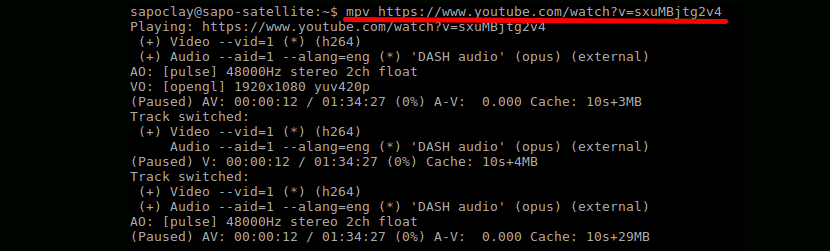
Même si MPV n'a pas d'interface graphique officielle, cela offre aux utilisateurs un petit contrôleur très concis mais efficace. L'interface graphique fonctionnera grâce à "faire glisser une goutte”Avec des fichiers vidéo. Si ce que nous voulons reproduire n'est pas un fichier vidéo mais une URL, il suffit d'ouvrir le terminal (Ctrl + Alt + T). Dans ce document, nous devrons écrire quelque chose comme ce qui suit:
mpv [url del vídeo]
Il est évident que la fluidité dans la reproduction de la vidéo dépend beaucoup de la vitesse de la connexion que chacun a.
Désinstaller MPV
Comme toujours, désinstaller un logiciel dans Ubuntu est aussi simple que de l'installer. Si vous avez ajouté l'application à votre système à l'aide du Centre logiciel ou en installant la version qui se trouve dans les référentiels Ubuntu, dans l'ordre suivant, vous devez ignorer la partie où le référentiel est supprimé.
Pour désinstaller l'application, nous ouvrons le terminal (Ctrl + Alt + T) et y écrivons la séquence de commandes suivante.
sudo add-apt-repository -r ppa:djcj/vapoursynth && sudo apt remove mpv && sudo apt autoremove
Vous pouvez vérifier le code du projet depuis sa page GitHub. Vous pouvez également voir les fonctionnalités de ce lecteur plus en détail et obtenir plus d'informations sur l'installation du lecteur vidéo MPV dans différents systèmes d'exploitation à partir de Votre site web.
Cela ne fonctionne pas avec les vidéos avec des noms comme: Printer.cosa.modelo.mp4 quand nous avons un point si ensuite l'extension de fichier n'est pas là, cela donne une erreur:
«[File] Impossible d'ouvrir le fichier Printer.cosa.model.mp4: aucun fichier ou répertoire de ce type
Impossible d'ouvrir Printer.cosa.model.mp4.
cette application n'apporte rien. Mieux vaut utiliser des programmes qui acceptent les noms longs avec "." ou "-" au milieu.
Ce que vous dites n'est pas vrai. J'ai essayé de reproduire des vidéos avec les caractéristiques du nom que vous donnez et il me les reproduit sans aucun problème. Salu2.
Salu2.
Efficace
Ce dont vous parlez n'est pas seulement pour le terminal, c'est le meilleur pour moi.
C'est si vous installez une interface graphique distincte, comme gnome-mpv.
Il fonctionne parfaitement avec tous les formats, qu'ils soient téléchargés ou via le Web, en plus d'être très rapide à charger